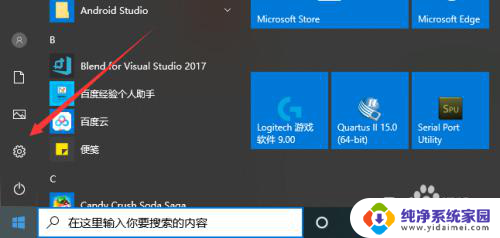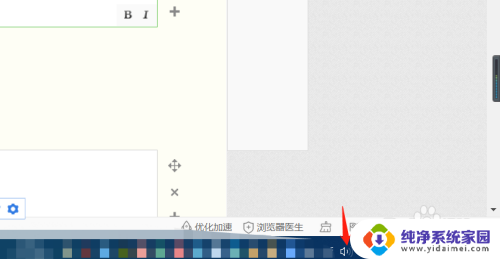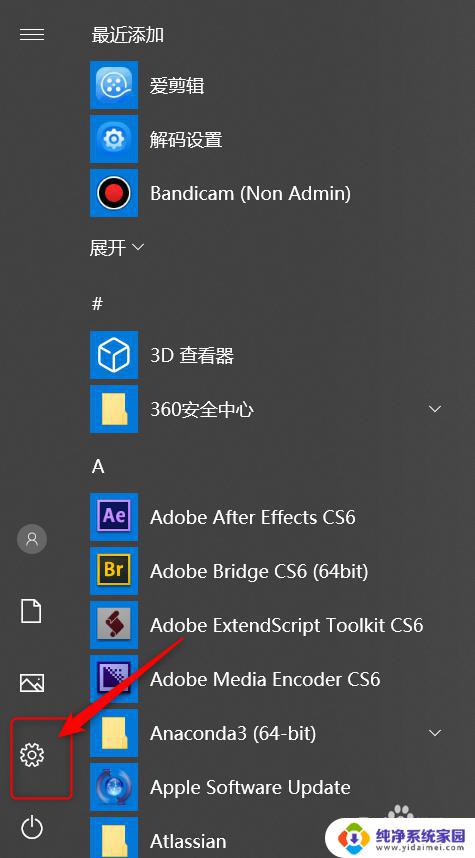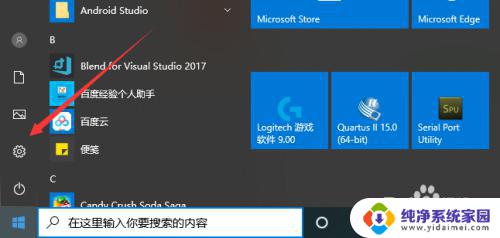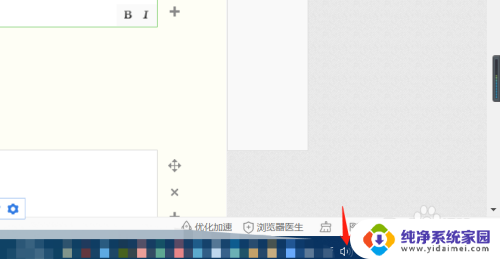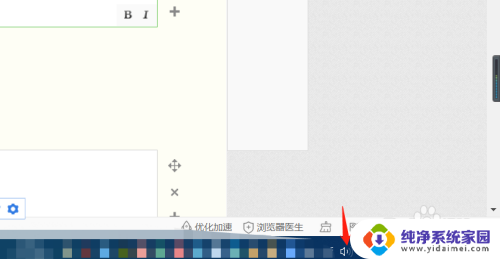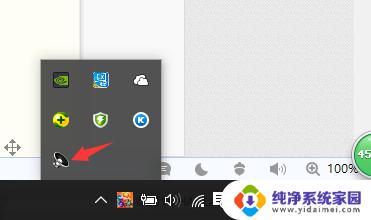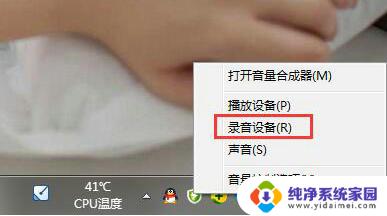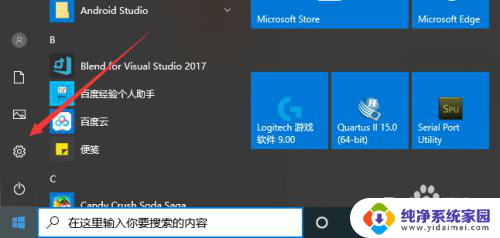如何打开笔记本电脑的麦克风 如何打开笔记本电脑的麦克风
更新时间:2023-11-30 09:58:15作者:xiaoliu
随着科技的不断进步,笔记本电脑已经成为我们日常生活中必不可少的工具之一,而在使用笔记本电脑的过程中,麦克风的打开也变得越来越重要。无论是进行视频会议、语音聊天,还是录制语音笔记,都需要一个正常工作的麦克风。如何打开笔记本电脑的麦克风呢?接下来我们将为大家介绍几种简单的方法,帮助您轻松打开笔记本电脑的麦克风。
具体方法:
1.第一步,打开电脑后,找到电脑设置,进入即可。
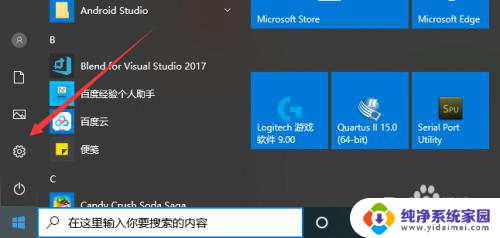
2.然后,在笔记本电脑的电脑设置界面。点击倒数第二个选项,也就是隐私设置,点击进入。
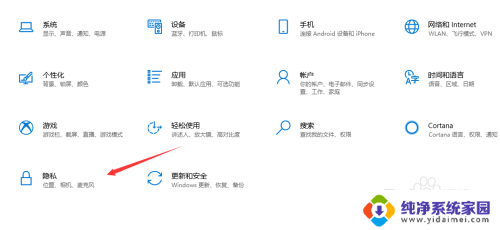
3.在隐私设置界面,我们在左侧就可以看到麦克风设置,点击进入。
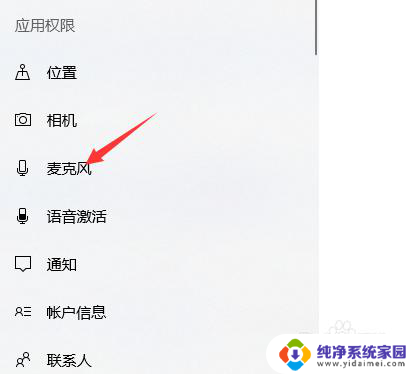
4.然后,在麦克风设置界面。我们可以看到此时麦克风功能是关闭的,我们点击更改。

5.然后,在弹出界面。我们就可以看到开启选项了,点击打开即可,如下图所示。
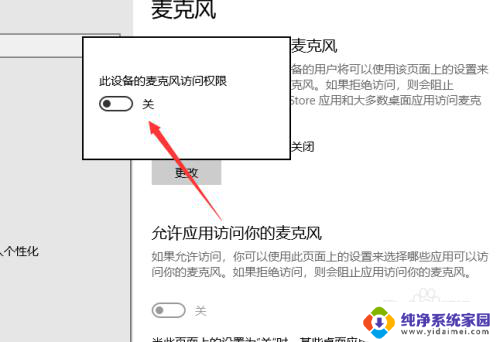
6.我们在功能设置下方,可以对电脑应用的麦克风权限进行设置,点击即可。
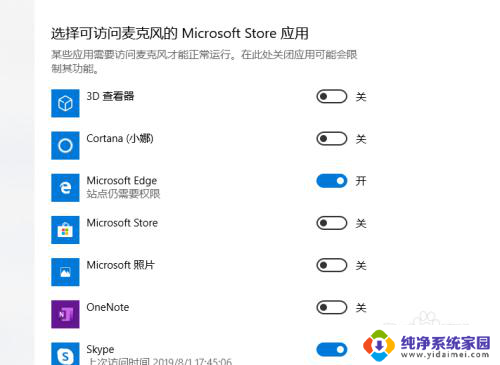
以上就是如何打开笔记本电脑的麦克风的全部内容,如果你遇到这个问题,可以尝试按照以上方法来解决,希望对你有所帮助。